Unica Plan: 編集可能なグリッドデータの効果的な表現方法
2021/7/2 - 読み終える時間: 6 分
Unica Plan - Effective way to represent editable grid data の翻訳版です。
Unica Plan: 編集可能なグリッドデータの効果的な表現方法
2021年6月30日
著者: Nitin B. Chondhekar / Group Manager, Unica L2 Support
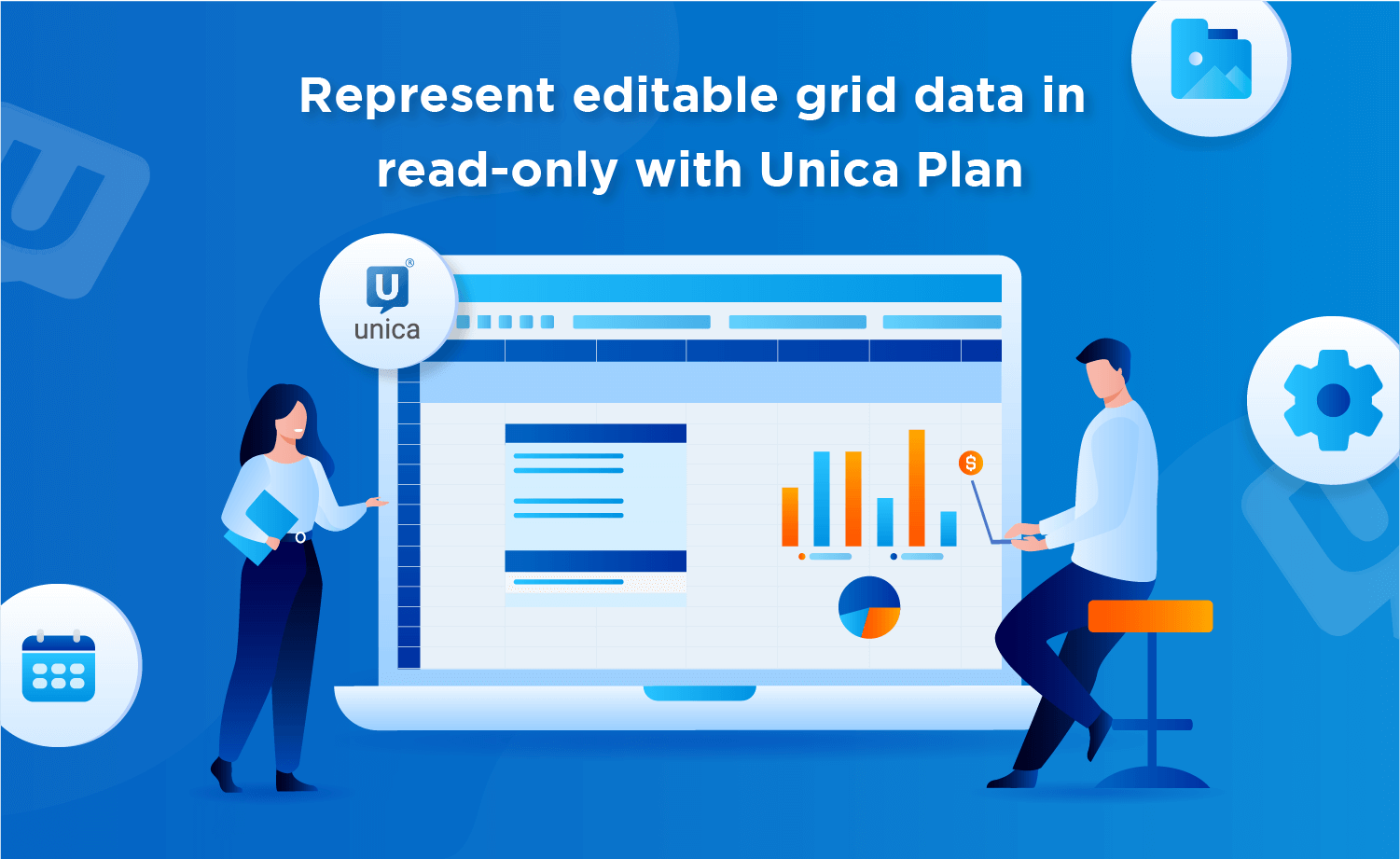
Gridsは、HCL Unica Planに用意されている表計算ソフトのようなツールで、データの収集と表示を行えます。HCL Unica Planでは、グリッドのデータを表やリストとして表示するためのユーザー・インターフェースを提供しています。HCL Unica Planでは、以下のようなグリッドをサポートしています。
-
ライン切り捨てビュー
-
線の折り返し表示
-
2本のラインをずらして表示
-
編集可能グリッドビュー
これらのうち、ライントランケートビュー、ラインラップビュー、二行千鳥ビューは読み取り専用グリッドと呼ばれ、エディタブルグリッドビューはビジネスデータや詳細情報を編集して保存するために使用します。編集可能グリッドはユーザーが情報を入力するためのものであり、読み取り専用グリッドは以前に入力された情報を表示するものです。この記事では、編集可能グリッドの内容をレポートとして読み取り専用グリッドに設定・表示する方法を紹介します。
読み取り専用グリッドは、お客様のビジネス要件に応じて、同じHCL Unica Plan Form Definition Pageまたは異なるHCL Unica Plan Form Definition Pageに設定できます。以下のシナリオでは、編集可能なグリッドと読み取り専用のグリッドを備えた1つのフォーム定義ページを使用します。以下の手順は、シナリオを理解するのに役立ちます。
- HCL Unica Planで、編集可能なグリッドビューを持つ新しいフォームを作成します。図1 を参照してください。
図1: 新しいフォーム - Unica Planの編集可能なグリッド
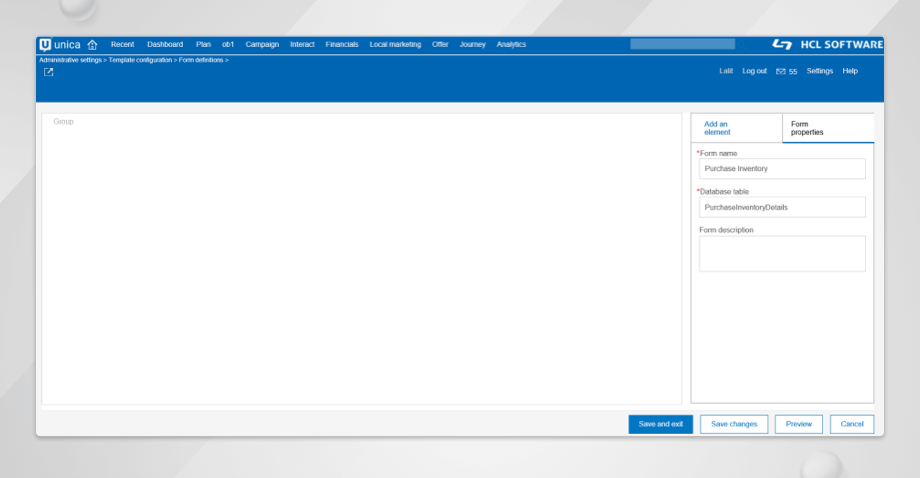
- フォームを作成した後、このフォームに編集可能なグリッド・ビュー・コンポーネントを追加し、変更を保存します。図2 を参照してください。
図2: 編集可能なグリッド・ビュー・コンポーネント - Unica Plan
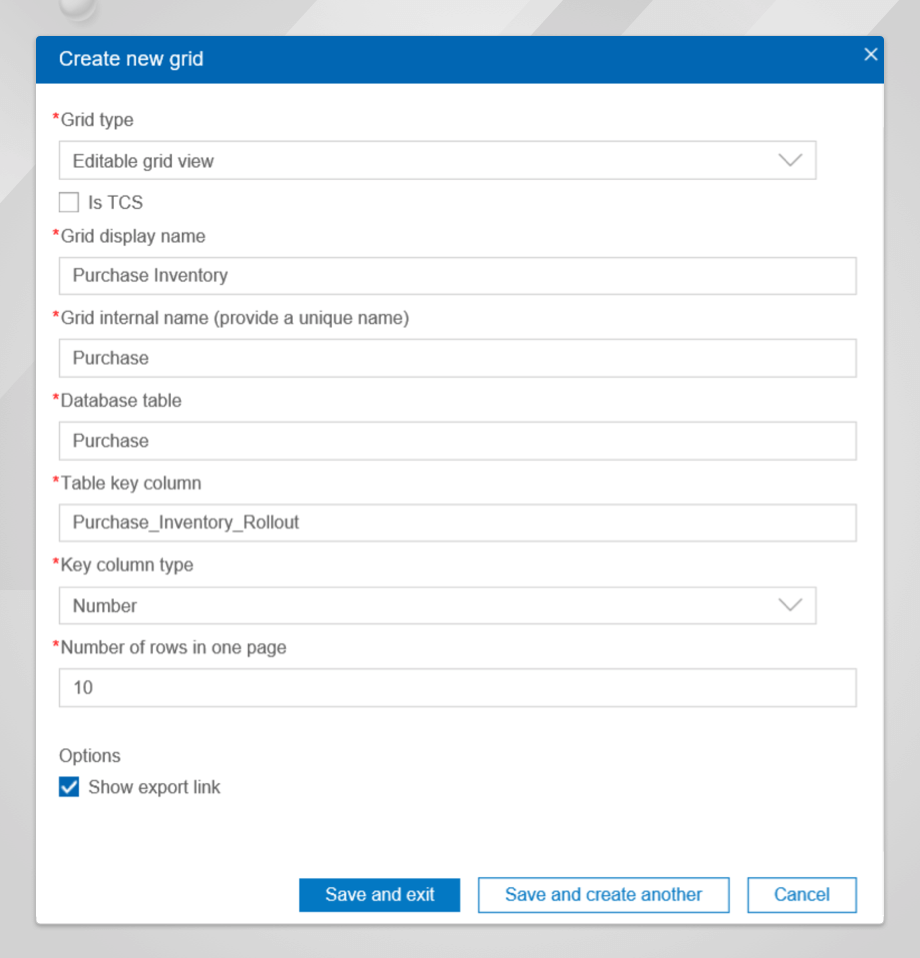
Database Table"カラムの値をメモしておく必要があります。これは、読み取り専用グリッドが表示するためのデータを取得するテーブルです。
- ビジネス要件に応じて、編集可能なグリッドタイプの属性を作成します。このシナリオでは、整数とテキストの複数行属性を使用しました。以下の図3 a、b、cを参照してください。
図3a: 新規カスタム属性 - Unica Plan
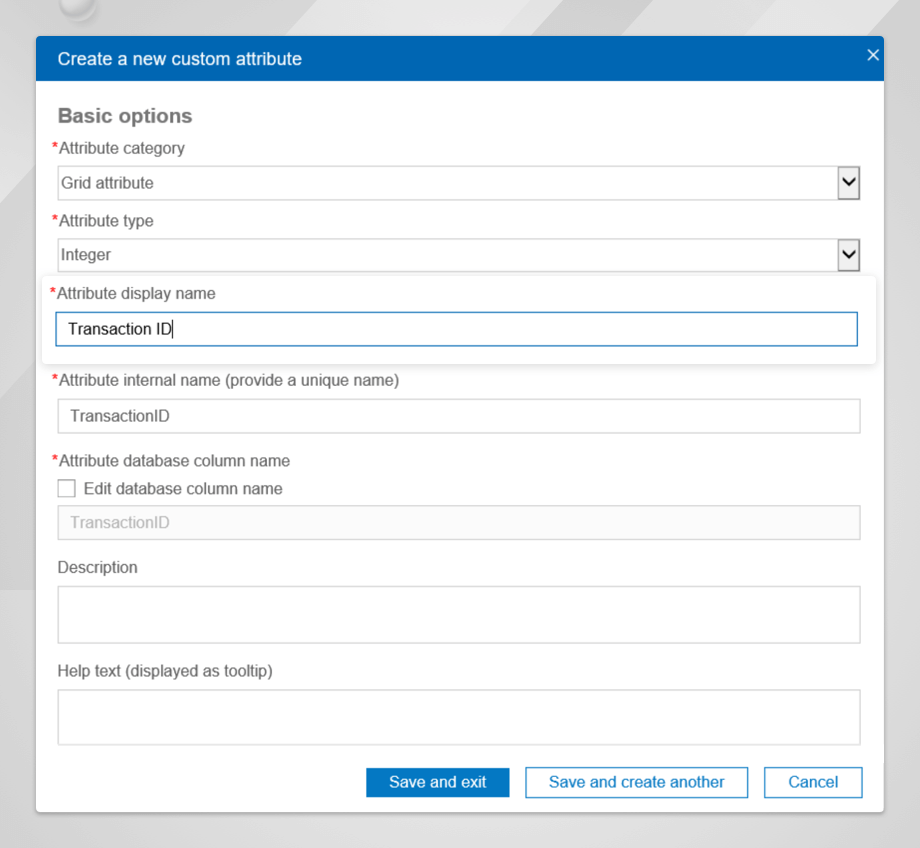
図3b: 新しいカスタム属性を作成する - Unica Plan
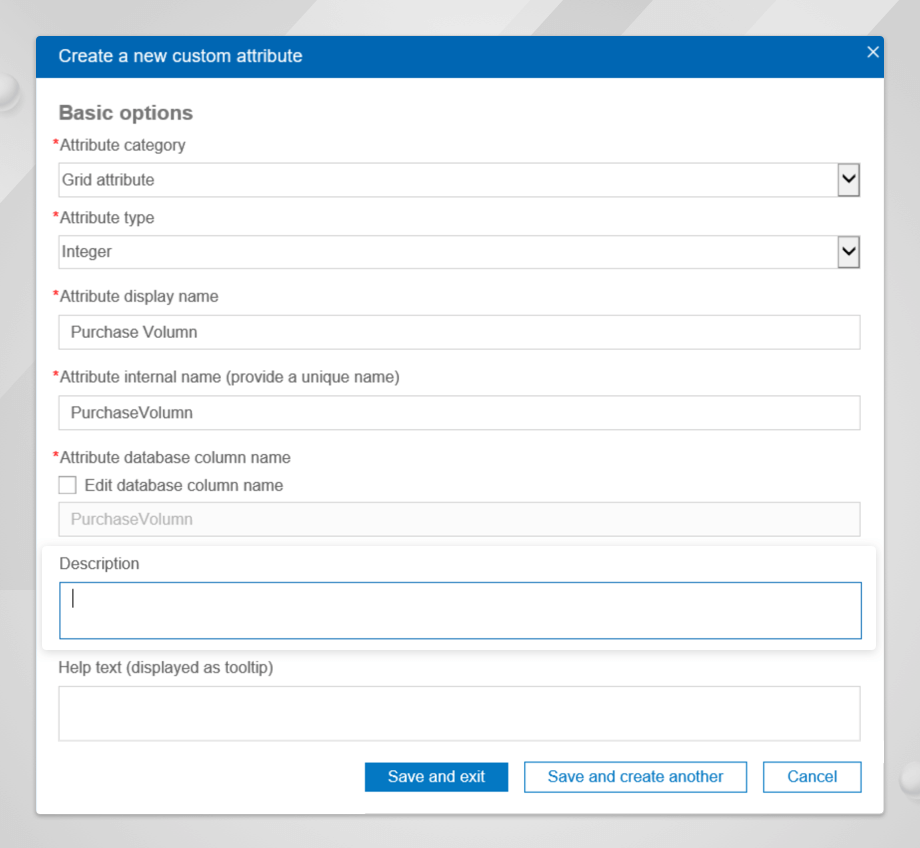
図3c: 新しいカスタム属性を保存する - Unica Plan
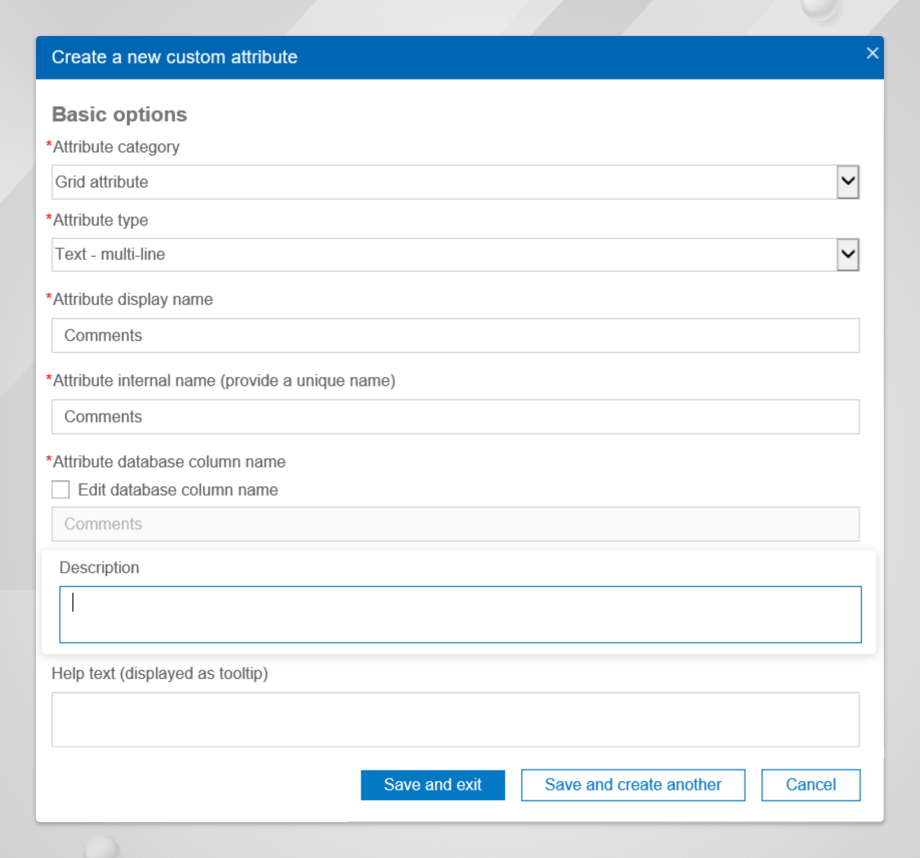
- フォーム・キャンバスに編集可能なグリッド・ビュー・コンポーネントを追加します。同様に、編集可能なグリッド属性を編集可能なグリッド・コンポーネントにドラッグ・アンド・ドロップします。以下の図4を参照してください。
図4: 編集可能なグリッドのドラッグ&ドロップ - Unica Plan
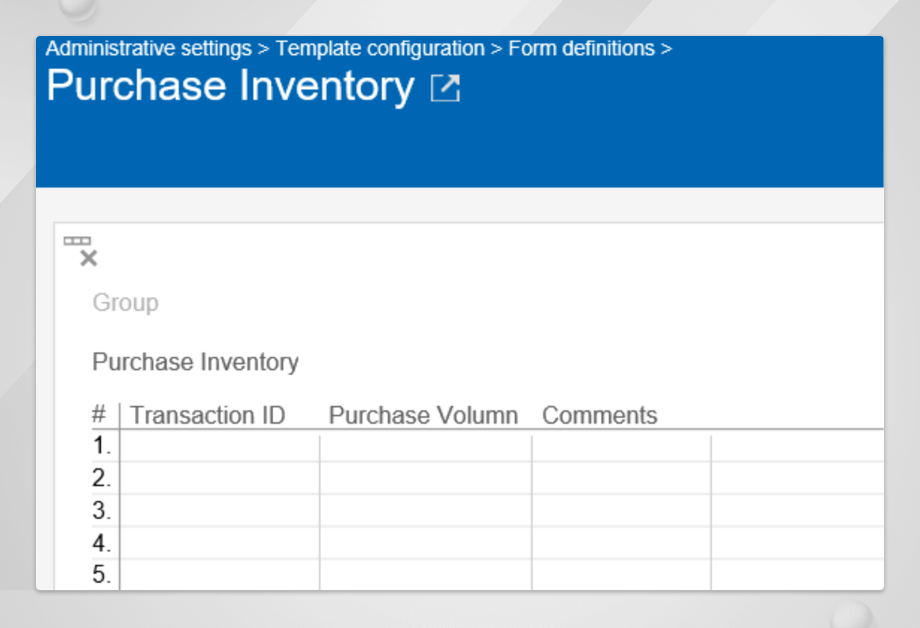
-
変更を保存し、「管理設定>テンプレート構成>フォーム定義」ページからフォームを公開します。
-
フォームからメモする必要のあるカラムは、
-
同じフォームまたは新しいフォームに、読み取り専用のグリッドコンポーネントを追加します。前述の通り、HCL Unica Planでは、3種類の読み取り専用グリッドコンポーネントを提供しています。
- ラインラップビュー
- 2行千鳥表示
-
ライン切り捨て表示
詳細については、HCL Unica Plan 管理ガイドを参照してください。この例では、"Line Wrap View"を使用しています。
- フォームに"Line Wrap View"読み取り専用のグリッドを追加します。図5参照
図5: ラインラップ・ビュー - Unica Plan
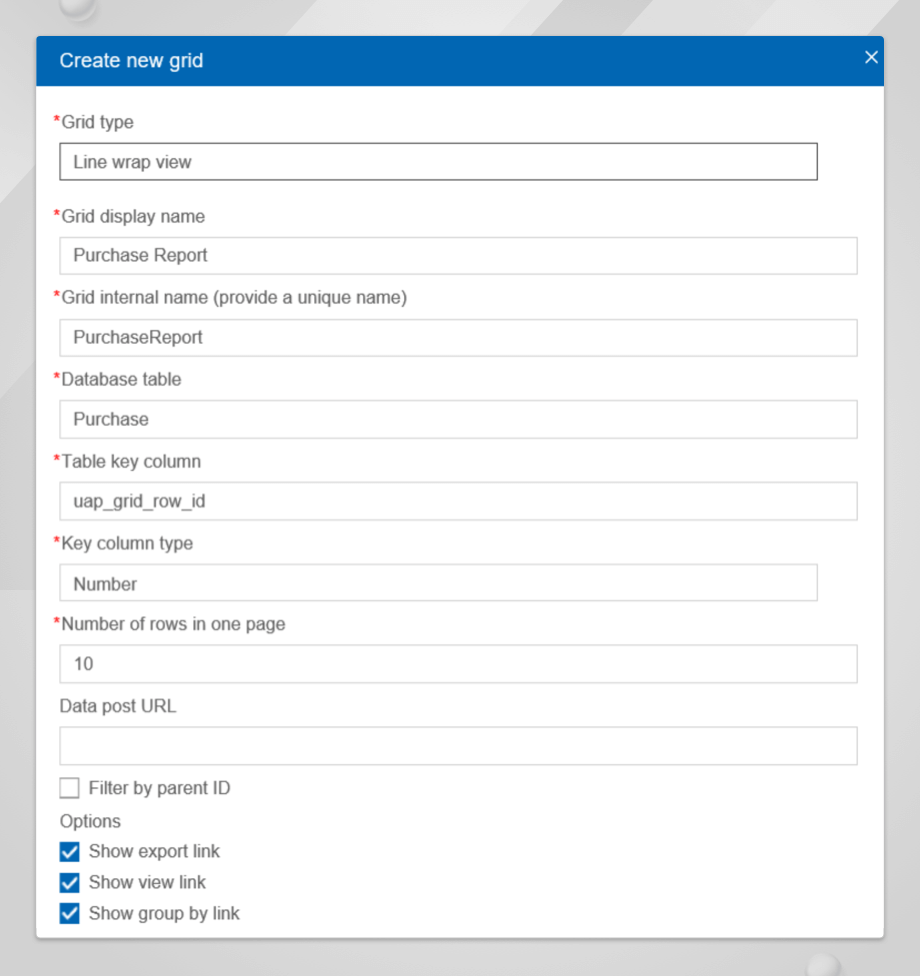
注: "Database Table"カラムの値は、ポイント2の"Database Table"カラムに記載されている通りに入力する必要があり、"Table key column"の値は"uap_grid_row_id"である必要があります。詳細は、ポイント6を参照してください。
- 適切なカラムを追加し、編集可能なグリッドのフィールドにマッピングします。この例では、編集可能なグリッドにIntegerとText Multi-Lineを使用していますので、読み取り専用グリッドにも同様のタイプ属性を使用します。図6(a,b,c)参照
図6a: 編集可能なグリッドから適切な列を選択し、フィールドにマッピングする
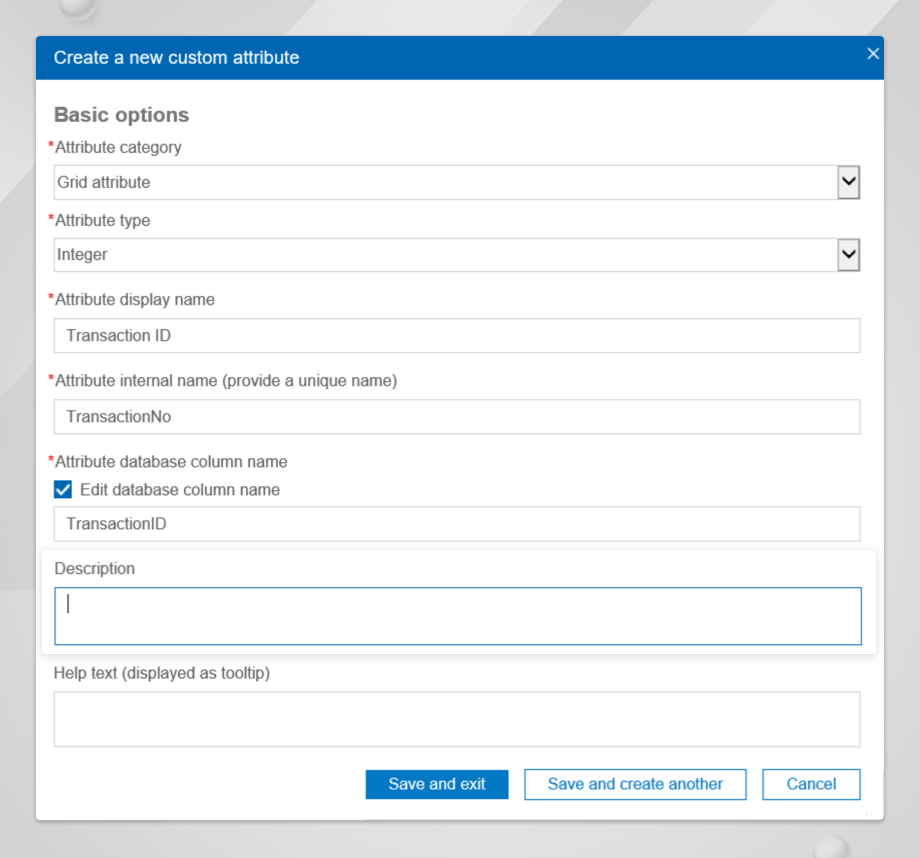
図6b: 編集可能なグリッドの適切なカラムとフィールドへのマッピング
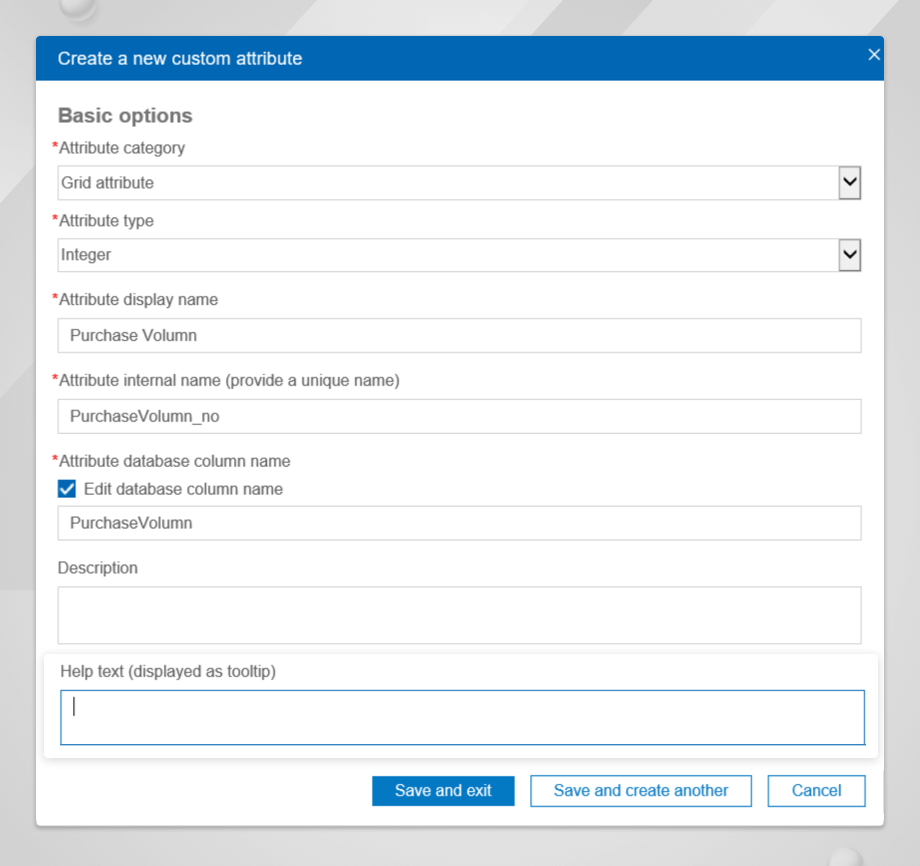
図6c: 属性データベース - Unica Plan
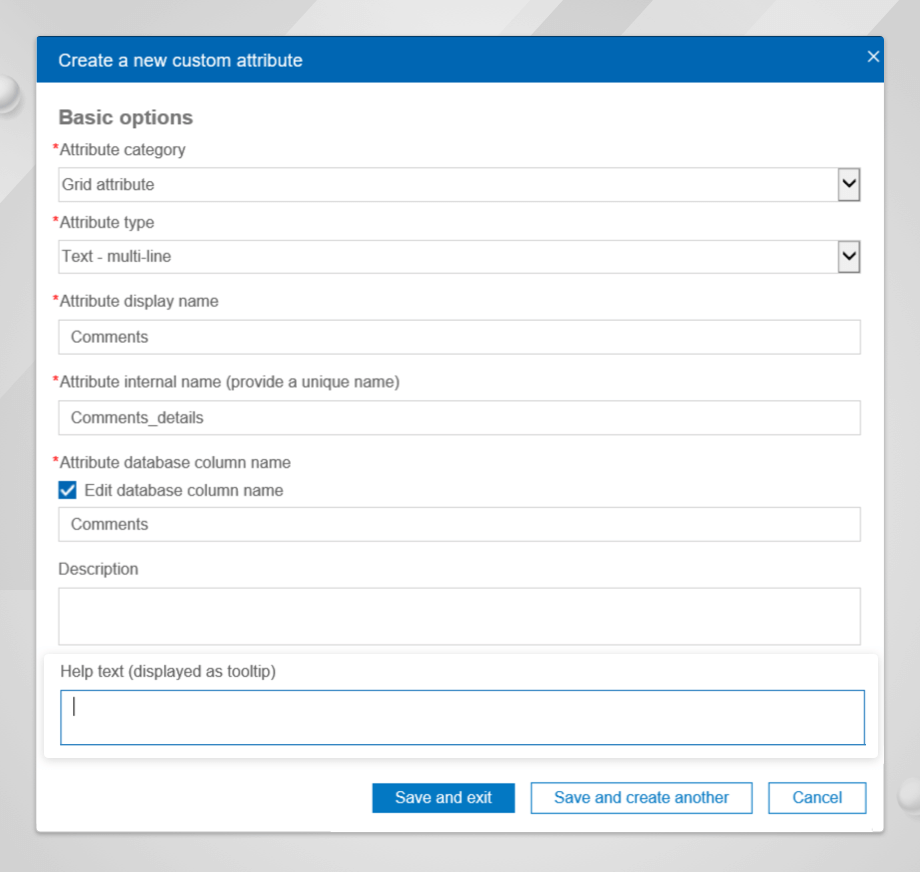
注: 「属性データベースの列名」は、編集可能なグリッドの属性で使用されているものと全く同じである必要があります。
- Read-only grids フレームに Read-only grids 属性を追加します。図7を参照してください。
図7: 読み取り専用グリッドフレーム - Unica Plan
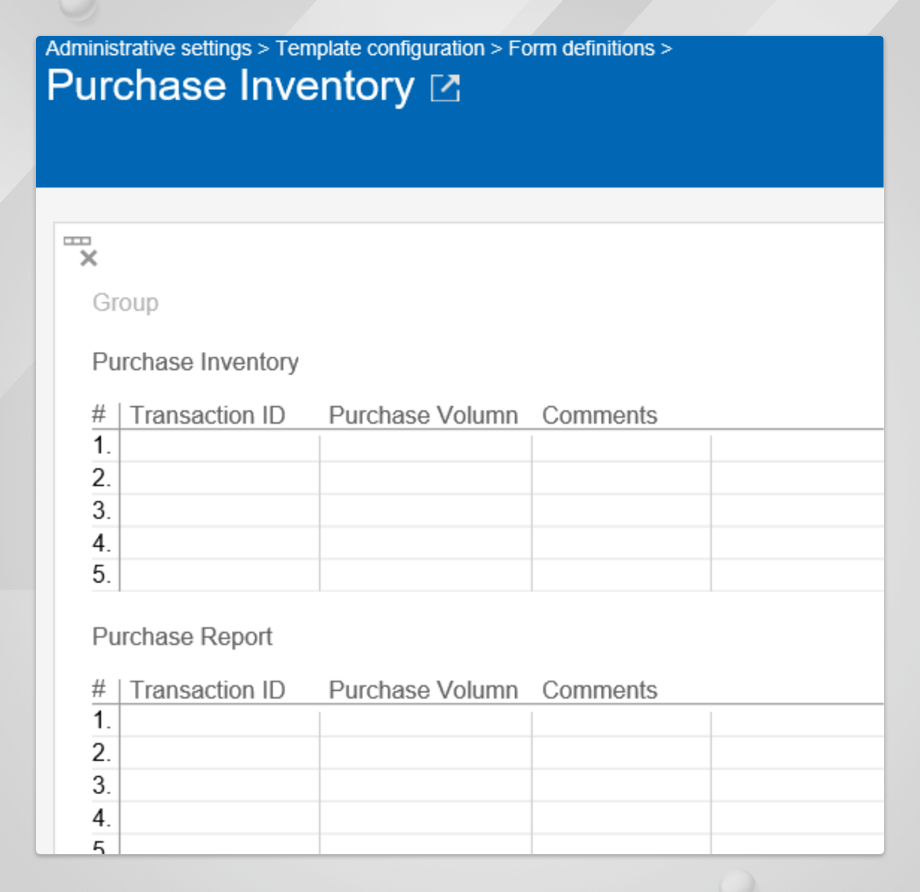
-
再度、フォームの変更を保存し、公開します。
-
同じフォームを適切なテンプレートで使用し、そのフォームからオブジェクト・インスタンスを作成します。図8と図9を参照
図8
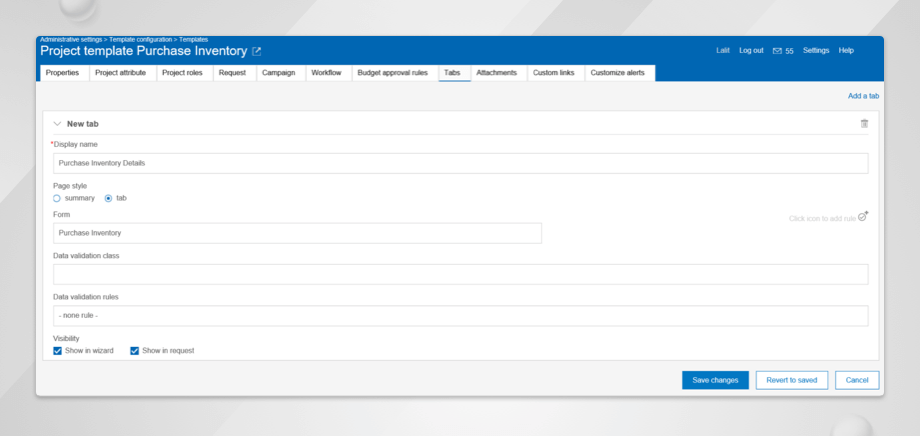
図9
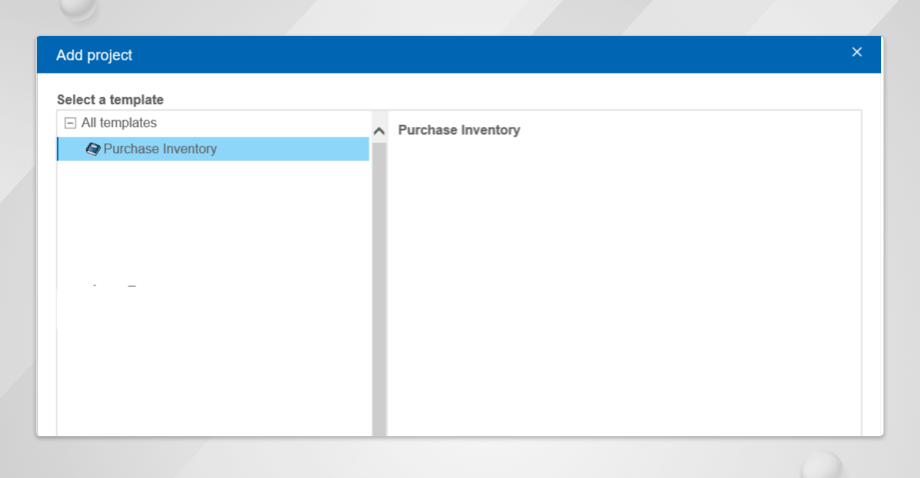
- 図10のように、編集可能なグリッドと読み取り専用のグリッドが表示されます。
図10
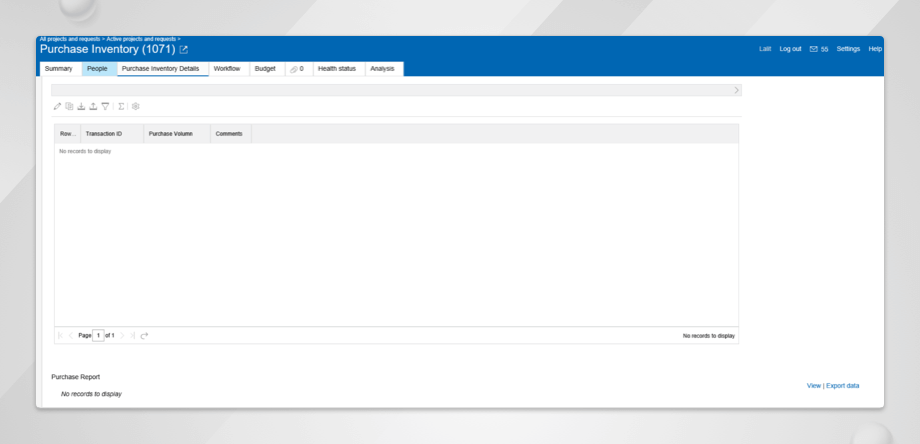
- 編集可能なグリッドにデータを保存すると、図11-a、bのように読み取り専用グリッドにも反映されます。
図11a
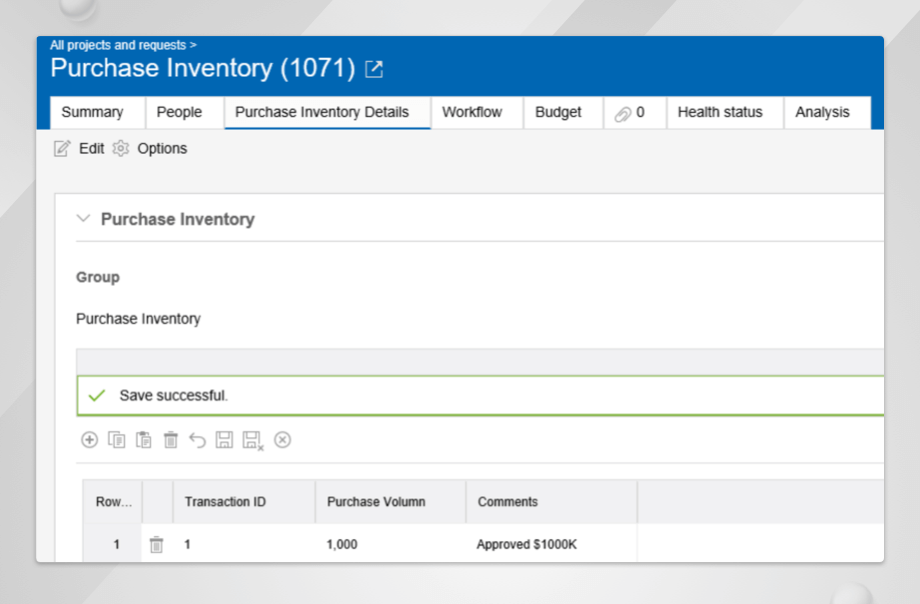
図11b
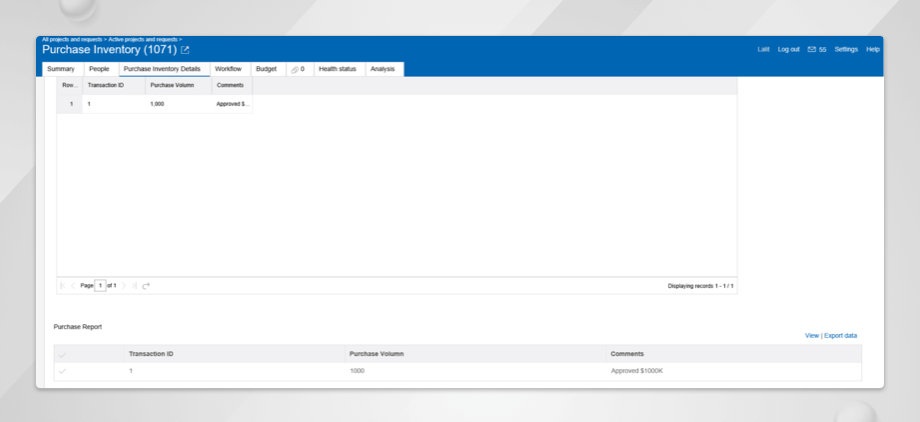
Unica Planの詳細については、HCL Unica Plan User and Administrators Guide を参照してください。フォーム定義の詳細を収集し、異なる属性のフォームを作成することなどができます。また、いつでもご連絡ください。